| Zeile 83: | Zeile 83: | ||
| − | [[Datei:Screenshot_Mail_Spam-Quarantäne_9. | + | [[Datei:Screenshot_Mail_Spam-Quarantäne_9.png]] |
Version vom 10. Februar 2014, 19:17 Uhr
This article is only a draft. Information provided here is most possibly incomplete and/or imprecise. Feel free to help us by expanding it. |
Auf dieser Seite finden Sie Informationen zur Qurantäne mit Sophos Pure Message und wie die Quarantänefunktion angeschaltet wird. Wenn Sie in Ihrem Benutzerkonto eine Weiterleitung auf eine andere E-Mail-Adresse einrichten, wird die Quarantäne automatisch angeschaltet. Jeden Tag erhält der Benutzer eine Aufstellung (Digest) über die neu eingetroffenen Spam-Nachrichten. Die E-Mails in der Quarantäne werden 7 Tage gespeichert, danach werden sie gelöscht.
Jeder Benutzer kann über https://quarantine.uni-paderborn.de auf die für ihn in Quarantäne gestellten Nachrichten zugreifen. Zur Anmeldung wird ein gültiger IMT-Account benötigt.
Was ist zu tun?[Bearbeiten | Quelltext bearbeiten]
- Bei der Benutzerverwaltung einloggen
- Unter MailBox die SPAM-Quarantäne aktivieren
- Unter https://quarantine.uni-paderborn.de nachschauen ob nur SPAM-Mails dort landen
Schritt-für-Schritt-Anleitung[Bearbeiten | Quelltext bearbeiten]
Quarantäne einrichten
Benutzer, die keine Weiterleitung eingerichtet haben, können in der Benutzerverwaltung (https://benutzerverwaltung.uni-paderborn.de ) unter
- Dienste, - Mailbox,
- SPAM-Quarantäne
das Abfangen der Spams aktivieren.
Nachdem Sie sich eingeloggt haben, gehen Sie bei „Spam-Quarantäne“ auf „hinzufügen bzw. bearbeiten“ und im nächsten Schritt auf „Aktivieren“.
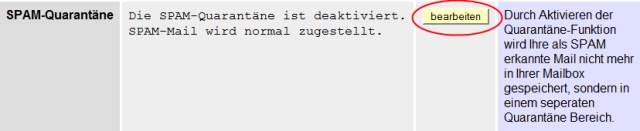
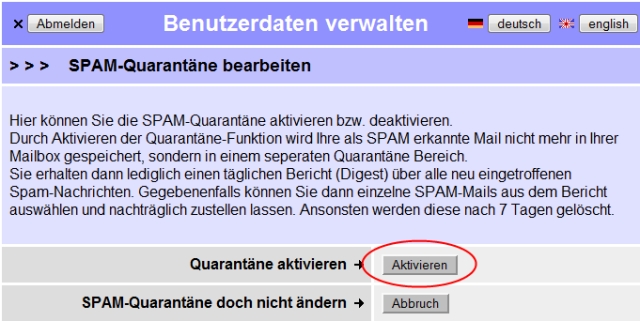
Wenn Sie die Funktion aktiviert haben, wird in der Mailboxübersicht angezeigt, dass die Spam E-Mails im Quarantäne-Bereich gespeichert werden.
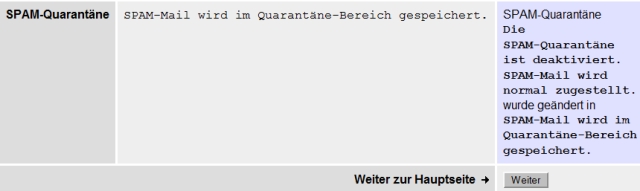
Quarantäne: Web-Zugriff
Datei:Screenshot Mail Spam-Quarantäne 4.jpg
Wenn Sie sich eingeloggt haben, können Sie sehen, was alles geblockt wurde! Falls ein Absender dabei sein sollte, der kein Spam ist, geht man einfach unten auf „Mail zustellen & Absender freigeben
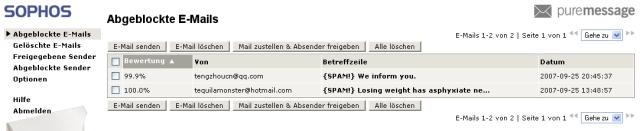
Bei „Freigegebene Sender“ können Sie Sender freigeben, die nicht als Spam gekennzeichnet werden sollen.
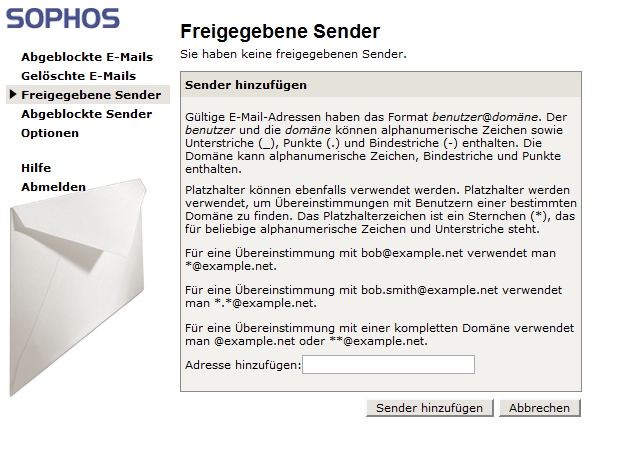
Bei „Abgeblockte Sender“ können Sie einstellen, welche Sender komplett geblockt werden sollen.
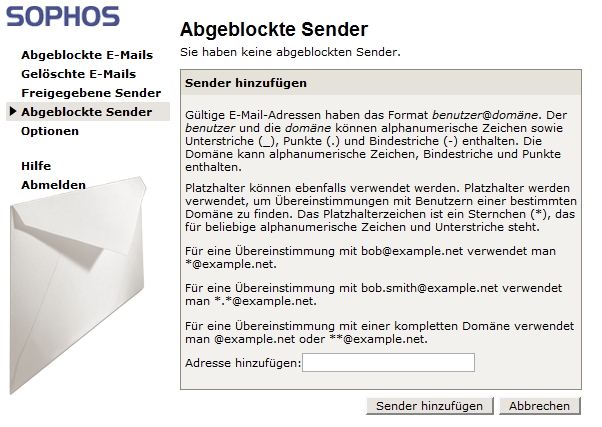
Bei den Optionen können Sie einstellen, wie lange ihre E-Mails aufbewahrt werden sollen, falls Sie mal im Urlaub sind, da die E-Mails ansonsten nach 7 Tagen gelöscht werden.
Weitere Informationen finden Sie auch noch über die „Hilfe“.
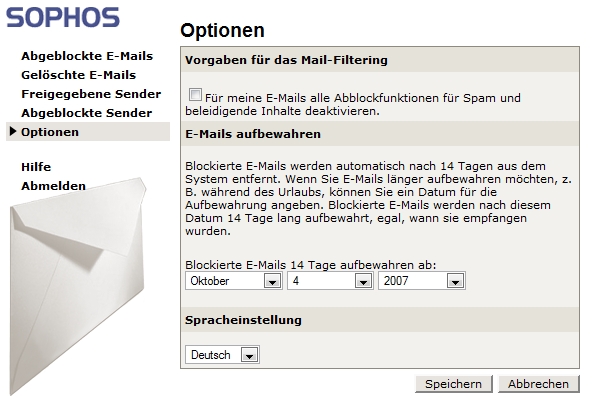
Digest
So sieht ein Digest aus:
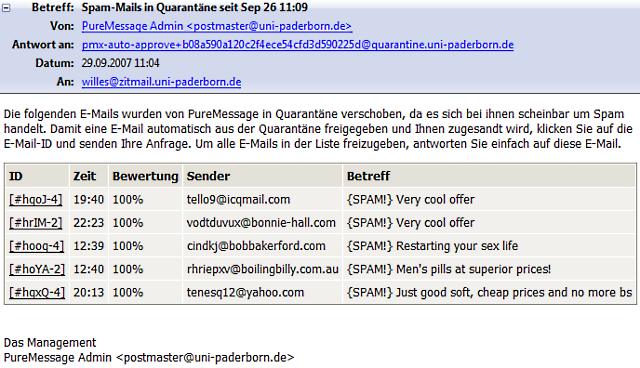
Um alle Nachrichten freizugeben, antworten Sie einfach auf die E-Mail.
Einzelne Nachrichten aus der Quarantäne können über den Link im Digest angefordert werden.
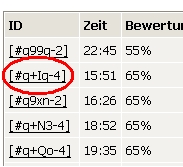
Die Emails sind weiterhin markiert, wenn der Benutzer einen Sieve-Filter benutzt, wird die Email aussortiert.